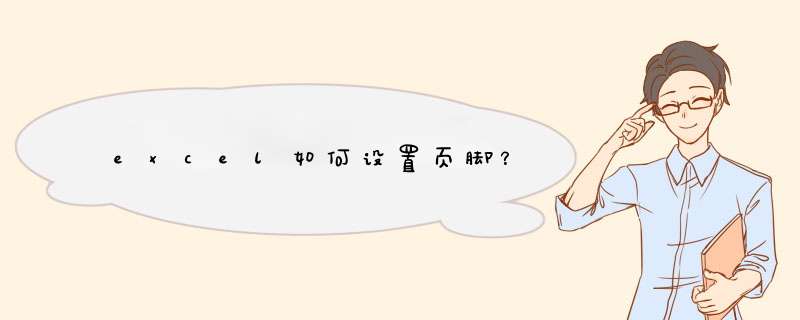
步骤如下:
在文件菜单下,选择页面设置,如下图所示:选择页眉/页脚,在页脚的下拉按钮选择第1页,共几页,见下图红色框框所示,设置完成后,点击确定。
在自定义页脚对话框中,根据自己的实际情况编辑页脚的格式、字体大小,在下拉菜单中,设置好需要的页脚格式点击确定。
Microsoft Excel是Microsoft为使用Windows和Apple Macintosh *** 作系统的电脑编写的一款电子表格软件。直观的界面、出色的计算功能和图表工具,再加上成功的市场营销,使Excel成为最流行的个人计算机数据处理软件。
在1993年,作为Microsoft Office的组件发布了5.0版之后,Excel就开始成为所适用 *** 作平台上的电子制表软件的霸主。
1、我们首先单击页面布局选项卡,如图所示,
2、在出来的对话框里选择第3项页眉页脚,如图所示,
3、打开页眉页脚以后,我们可以选择中间部分的自定义页眉页脚,如图所示,
4、点开自定义页眉页脚以后出现了新的对话框,我们可以在这里设置页眉页脚的内容如图所示,
5、在表格中设置好页眉和页脚以后我们在这个表工作表中直接是看不到的,如果要看的话,我们需要点击视图选项卡上的工作模式图,如图所示,
欢迎分享,转载请注明来源:内存溢出

 微信扫一扫
微信扫一扫
 支付宝扫一扫
支付宝扫一扫
评论列表(0条)